Se o botão liga/desliga do seu iPhone estiver quebrado, você ainda pode desligar ou bloquear a tela sem ele. Aqui estão alguns métodos rápidos e fáceis de fazer isso!
 |
Instruções para desligar a tela do iPhone com recurso de bloqueio automático
Veja como desligar a tela do seu iPhone sem o botão liga/desliga, com passos simples de configuração. Você pode escolher o tempo de bloqueio/desligamento da tela de 30 segundos a 5 minutos. Após a configuração, o iPhone desligará a tela automaticamente após o tempo definido. Os passos são os seguintes:
Passo 1: Abra “Configurações”, depois selecione “Tela e Brilho” e depois “Bloqueio Automático”.
Passo 2: Selecione o tempo para bloquear/desligar a tela automaticamente, como desejado, como 30 segundos, 1 minuto ou 2 minutos. Assim, você concluiu a configuração do recurso de bloqueio automático para a tela do iPhone.
 |
Instruções para desligar a tela do iPhone usando a Siri
Se o botão Home virtual ou o botão liga/desliga do seu iPhone estiver quebrado, você ainda pode desligar a tela usando a assistente virtual Siri. No entanto, você precisa instalar a Siri no seu telefone primeiro. Aqui estão as instruções:
Passo 1: primeiro, abra “Configurações” e selecione “Siri e Pesquisa”.
Passo 2: ative a opção “Ouça, E aí Siri”.
Passo 3: Diga os 5 comandos de voz sugeridos. Ao terminar, você pode pedir à Siri para bloquear a tela com o comando "E aí, Siri, bloqueie minha tela".
 |
Observação: A desvantagem do método de desligar a tela do iPhone sem o botão liga/desliga é que a Siri não suporta comunicação em vietnamita. Portanto, para que a Siri entenda a solicitação com clareza, você precisa pronunciar o inglês corretamente.
Instruções para desligar rapidamente a tela do iPhone usando o botão Home virtual
Os iPhones de nova geração com telas de ponta a ponta não possuem um botão Home virtual. Para adicionar um botão Home virtual, os usuários precisam instalar o AssistiveTouch. Em apenas 15 segundos, você pode seguir as instruções abaixo do Sforum para desligar facilmente a tela do iPhone:
Passo 1: Abra “Configurações”, selecione “Acessibilidade” e depois vá em “Toque”.
Etapa 2: ative o AssistiveTouch tocando na opção e arrastando o botão para a direita.
Passo 3: Após ativar o AssistiveTouch, um botão Home virtual aparecerá na tela. Pressione o botão Home, selecione "Dispositivo" e, em seguida, "Bloqueio de Tela" para concluir.
 |
Como desligar a tela do iPhone tocando na parte traseira
Outra maneira simples de desligar a tela do iPhone sem o botão liga/desliga é usar o recurso de toque na parte traseira do telefone. No entanto, esse recurso só se aplica a modelos de iPhone X e superiores. Se você estiver usando modelos de iPhone mais simples, consulte os métodos de bloqueio de tela compartilhados anteriormente pelo Sforum. Para configurar esse recurso, faça o seguinte:
Passo 1: Abra “Configurações”, selecione “Acessibilidade” e depois vá em “Toque”.
Passo 2: Toque em “Back Tap” e escolha entre “Double Tap” ou “Triple Tap”.
Passo 3: Selecione "Bloqueio de Tela" para concluir. Por fim, tente remover a capa e tocar na parte traseira do telefone duas ou três vezes (dependendo da sua escolha) para testar o recurso.
 |
Como desligar a tela do iPhone com um simples toque
A maneira de bloquear ou desligar a tela do iPhone é semelhante à de usar o botão Home virtual, mas os passos de configuração são mais simples e fáceis de operar. Você só precisa fazer um toque, como segue:
Passo 1: Abra “Configurações”, selecione “Acessibilidade” e depois vá em “Toque”.
Etapa 2: toque em AssistiveTouch e arraste o botão circular para a direita para que o controle deslizante apareça azul.
Passo 3: Em "Ações Personalizadas", selecione "Toque Único" e defina como "Bloqueio de Tela". Agora, basta tocar no botão Início uma vez para desligar a tela do iPhone.
 |
Instruções para desligar a tela do iPhone usando teclas de atalho
Criar e usar atalhos para desligar ou bloquear a tela do iPhone se tornou familiar para muitos usuários, especialmente quando o botão liga/desliga não funciona mais de forma eficaz. Criar atalhos no iPhone é bastante simples, mas você precisa atualizar seu dispositivo para o iOS 16.4 ou posterior para fazer isso. Aqui estão as instruções para criar atalhos e desligar a tela do iPhone sem o botão liga/desliga:
Passo 1: Abra o aplicativo "Atalhos", selecione o sinal de "+" no canto direito. Em seguida, selecione "Adicionar tarefa".
Etapa 2: Na caixa de pesquisa de tarefas, digite “Tela de bloqueio” e selecione o resultado correspondente.
Passo 3: toque na seta ao lado de “Tela de bloqueio” e selecione “Adicionar à tela inicial”. Agora, a tecla da tela de bloqueio aparecerá no seu iPhone, e você pode simplesmente tocar nela para desligar a tela.
 |
Observação: alguns métodos para desativar a tela do iPhone exigem uma atualização mínima do iOS e o modelo do telefone. Se você não conseguir aplicar nenhum deles, tente outros métodos ou deixe um comentário para que o suporte encontre uma solução adequada.
Então, apresentamos maneiras de desligar a tela do iPhone usando o botão Home virtual, bem como métodos que dispensam o botão liga/desliga. Esperamos que você tenha encontrado o método que melhor atende às suas necessidades!
Fonte: https://baoquocte.vn/top-6-cach-tat-man-hinh-iphone-vo-cung-don-gian-va-de-thuc-hien-287786.html







![[Foto] Desfile das forças armadas no mar](https://vphoto.vietnam.vn/thumb/1200x675/vietnam/resource/IMAGE/2025/9/2/3d4b1f9b40e447e0839d3f99b748169a)






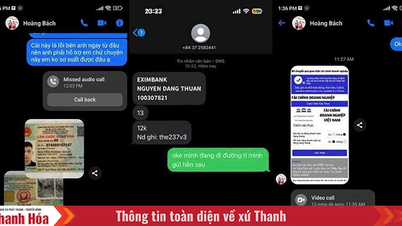
























![[Foto] Programa especial de arte nacional “80 anos de jornada de Independência-Liberdade-Felicidade”](https://vphoto.vietnam.vn/thumb/1200x675/vietnam/resource/IMAGE/2025/9/2/42dac4eb737045319da2d9dc32c095c0)



































![[Ao vivo] Desfile e marcha para celebrar o 80º aniversário da Revolução de Agosto e o Dia Nacional 2 de setembro](https://vphoto.vietnam.vn/thumb/402x226/vietnam/resource/IMAGE/2025/9/2/ab9a5faafecf4bd4893de1594680b043)











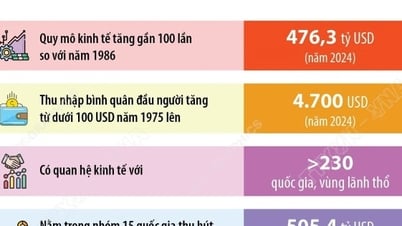













Comentário (0)